¿Error al actualizar a Windows 10 May 2019 Update? La culpa es de estas 2 cosas

Microsoft lanzó ayer Windows 10 May 2019 Update, y curiosamente es una de las actualizaciones que más problemas está presentando a algunos usuarios a la hora de actualizar, donde o no aparece directamente en Windows Update, o al utilizar el Upgrade Tool nos dice que no es posible instalarla por problemas de incompatibilidad. Son muchos los fallos que nos pueden impedir actualizar, pero son dos los más importantes y que probablemente te impidan actualizar.
Este equipo no puede actualizar a Windows 10: un error que probablemente vayas a ver
Microsoft introdujo un mecanismo con October 2018 Update que iba a impedir instalar una actualización bianual en el ordenador en el caso de que detectase que había programas o drivers incompatibles con la actualización. Este mecanismo es distinto del que usa la compañía para detectar si la actualización funciona correctamente en un hardware concreto, y ayuda a protegernos de posibles fallos e incompatibilidades.
El problema es que la compañía no nos dice cuál es el archivo que está presentando problemas para actualizar, y simplemente se limita a mostrarnos el mensaje de «Este equipo no puede actualizar a Windows 10. El equipo tiene un controlador o un servicio que no está listo para esta versión de Windows 10. No se requiere ninguna acción. Una vez resuelto el problema, Windows Update ofrecerá esta versión de Windows 10 automáticamente». El problema es que sí se requiere una acción en el caso de dos importantes fallos que nos impiden actualizar, y que si no los solucionamos no vamos a poder actualizar.
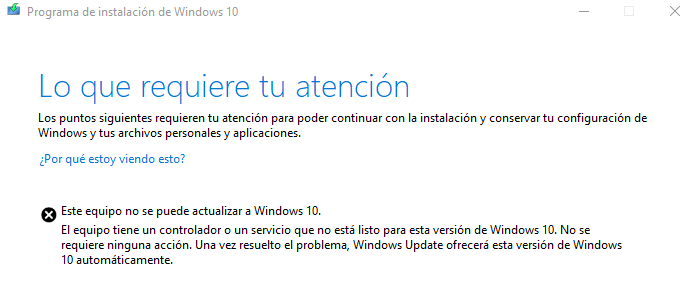
Desconecta todas las unidades de almacenamiento externo
El primer fallo radica en si tenemos conectado al ordenador un pendrive por USB, un disco duro o SSD externo, así como una tarjeta SD o un lector de tarjetas. En el caso de que el sistema detecte que tenemos, en general, cualquier unidad de almacenamiento externa, bloqueará la actualización, y tendremos que desconectarla para actualizar.

Esto es debido a un fallo que todavía no han arreglado en el que las letras asignadas a cada unidad pueden cambiar, y eso puede generar muchos problemas con accesos directos o rutas que tengamos predefinidas para determinados programas o carpetas. Por ello, antes de actualizar, aseguraos de que tenéis desconectadas todas las unidades externas.
Elimina o actualiza las protecciones antitrampas de los juegos
Otro fallo que se sabe que está presente en Windows 10 May 2019 Update es que da pantallazos azules en juegos que usan protecciones antitrampas para evitar chetos. Una de ellas es BattlEye, una de las más populares y que utilizan juegos como Fortnite o PUBG. Si has tenido instalado alguno de esos juegos en tu PC, o tienes alguno instalado y hace varios meses que no lo actualizas (desde 2018 para atrás), tendrás una versión de BattleEye que genera pantallazos azules. Y si no actualizas el juego que la utiliza, o no borras la carpeta, no podrás actualizar Windows.
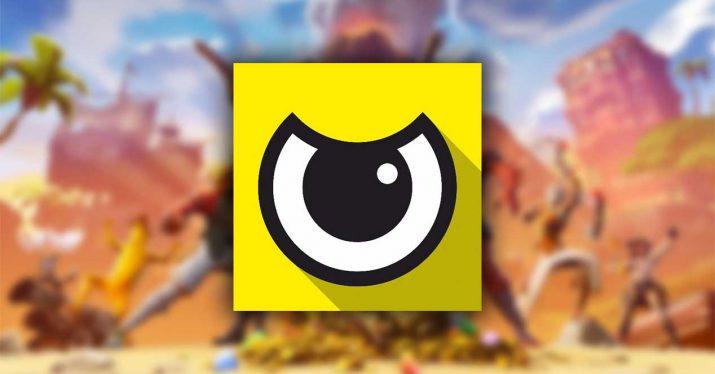
Por ello, tan sólo tienes que ir a C:Program Files (x86)Common Files y borrar la carpeta BattleEye. A partir de ahí ya podrás instalar la actualización sin problemas a través de la Upgrade Tool, o incluso el sistema operativo te la debería empezar a mostrar antes en Windows Update.
Fallos comunes con Windows 10 May Update 2019
Entre los fallos comunes que está generando esta actualización, además de los que hemos recogido, encontramos:
- El brillo de la pantalla no se cambia cuando lo ajustamos con los botones
- Sonido no funciona con auriculares Dolby Atmos ni con el home cinema
- Archivos y carpetas duplicadas en el directorio del usuario
- Fallo al buscar o conectar a dispositivos Bluetooth
- Los ajustes del Modo noche no funcionan
- El driver Intel audio muestra una notificación de intcdaud.sys
- No se puede lanzar la app de Cámara
- Pérdida intermitente de conexión WiFi
- Incompatibilidad con el driver de AMD para RAID
- Algunos juegos no entran en modo pantalla completa en pantallas rotadas
También puedes solucionar el error «Se ha interrumpido la conexión» en Windows.
